از طریق منوی جستجو مطلب مورد نظر خود در وبلاگ را به سرعت پیدا کنید
روش راه اندازی Network Bonding Ubuntu 20.04
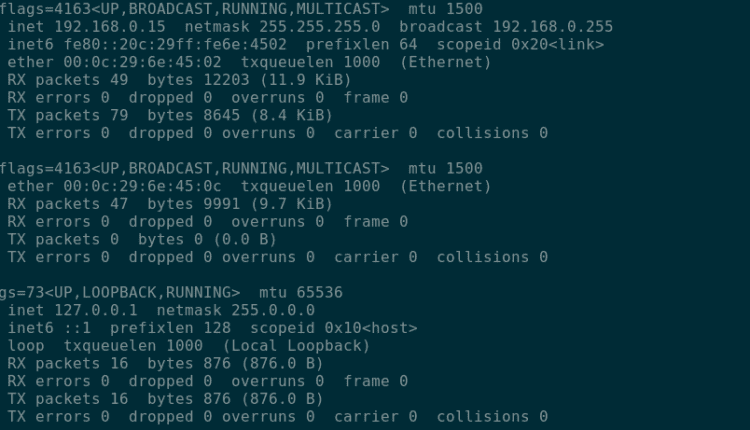
سرفصلهای مطلب
پیوند یا تیم سازی شبکه ای به الف اشاره دارد process از ترکیب دو یا چند رابط شبکه در یک. هدف اصلی پیوند شبکه، افزایش توان عملیاتی و پهنای باند و افزونگی شبکه است. علاوه بر این، اتصال شبکه زمانی سودمند است که تحمل خطا در یک عامل مهم، شبکه های متعادل کننده بار.
هسته لینوکس ماژول هایی را برای انجام پیوند شبکه در اختیار ما قرار می دهد. این آموزش روش استفاده از ماژول پیوند لینوکس را برای اتصال چندین رابط شبکه به یک رابط مورد بحث قرار می دهد.
قبل از شیرجه رفتن در terminal و اتصال شبکه را فعال کنید، اجازه دهید مفاهیم کلیدی در پیوند شبکه را مورد بحث قرار دهیم.
انواع اتصال شبکه
شش نوع اتصال شبکه وجود دارد. آن ها هستند:
- حالت=0 – این نوع پیوند پیش فرض است. مبتنی است روی را سیاست دورگردی (از اولین رابط تا آخرین رابط) و ویژگی های تحمل خطا و متعادل کننده بار را ارائه می دهد.
- حالت = 1 – این نوع پیوند مبتنی است روی خط مشی Active-Backup (فقط یک رابط فعال است و تا زمانی که شکست بخورد، دیگری فعال می شود). این حالت می تواند تحمل خطا را فراهم کند.
- حالت = 2 – این نوع اتصال ویژگی هایی مانند تعادل بار و تحمل خطا را فراهم می کند. یک حالت XOR را تنظیم می کند که عملیات XOR آدرس MAC مبدا را با آدرس MAC مقصد انجام می دهد.
- حالت = 3 – حالت 3 مبتنی است روی خط مشی پخش، انتقال همه بسته ها به همه رابط ها. این حالت یک حالت اتصال معمولی نیست و فقط برای نمونه های خاص اعمال می شود.
- حالت=4 – حالت 4 یا حالت تجمیع پیوند پویا گروه های تجمعی را با همان سرعت ایجاد می کند. انتخاب رابط برای ترافیک خروجی بر اساس انجام می شود روی روش هش انتقال می توانید روش هش را از XOR با استفاده از xmit_hash_policy تغییر دهید. این نیاز به یک سوئیچ با لینک پویا 802.3ad
- حالت=5 – در این حالت، بار فعلی روی هر رابط توزیع بسته های خروجی را تعیین می کند. رابط فعلی بسته های ورودی را دریافت می کند. اگر رابط فعلی بسته های ورودی را دریافت نکند، با آدرس MAC یک رابط دیگر جایگزین می شود. همچنین به عنوان متعادل کننده بار انتقال تطبیقی شناخته می شود.
- حالت=6 – این نوع بالانس به عنوان متعادل کننده بار تطبیقی نیز شناخته می شود. دارای متعادل کننده بار انتقال تعادل و متعادل کننده بار دریافت بار. متعادلسازی بار دریافتی از مذاکره ARP استفاده میکند. درایور پیوند شبکه پاسخهای ARP را از دستگاه محلی رهگیری میکند و آدرس منبع را با یک آدرس منحصربهفرد یکی از رابطهای موجود در پیوند بازنویسی میکند. این حالت نیازی به پشتیبانی سوئیچ ندارد.
روش پیکربندی اتصال شبکه روی اوبونتو
بیایید شیرجه بزنیم terminal و پیوند شبکه را در اوبونتو پیکربندی کنید. قبل از شروع، مطمئن شوید که:
- آ root یا الف sudo حساب کاربری
- دو یا چند رابط شبکه
ماژول Bonding را نصب کنید
مطمئن شوید که ماژول bonding را در هسته خود نصب و فعال کرده اید. از دستور lsmod به صورت زیر استفاده کنید:
پیوند 180224 1
اگر ماژول در دسترس نیست، از دستور زیر برای نصب استفاده کنید.
پیوند زودگذر
شما می توانید با استفاده از دو رابط در سیستم خود یک پیوند موقت شبکه راه اندازی کنید. برای انجام این کار، با بارگیری درایور باندینگ شروع کنید.
در مرحله بعد، اجازه دهید نام رابط های اترنت در سیستم های خود را دریافت کنیم. از دستور استفاده کنید:
دستور بالا رابط های موجود در سیستم را نشان می دهد. می توانید یک نمونه خروجی را در تصویر زیر بیابید:

حال، اجازه دهید با استفاده از دستور ip یک پیوند شبکه ایجاد کنیم:
sudo ifconfig ens36 پایین
sudo لینک آی پی bond0 را اضافه کنید نوع حالت پیوند 802.3ad
در نهایت، دو رابط را اضافه کنید:
sudo لینک آی پی تنظیم ens36 master bond0
برای تایید ایجاد موفقیت آمیز پیوند، از دستور زیر استفاده کنید:

توجه داشته باشید: ایجاد پیوند، همانطور که در بالا نشان داده شد، از راه اندازی مجدد جان سالم به در نخواهد برد.
پیوند دائمی
ما باید فایل پیکربندی رابط را ویرایش کنیم و تنظیمات bonding را اضافه کنیم تا یک پیوند دائمی ایجاد کنیم.
در فایل، تنظیمات زیر را اضافه کنید.
کتابچه راهنمای iface ens33 inet
خودکار ens36
کتابچه راهنمای iface ens36 inet
باند خودکار 0
iface bond inet static
آدرس 192.168.0.253
ماسک شبکه 255.255.255.0
دروازه 192.168.0.1
dns-search domain-name.local
بردگان ens33 ens36
bond_mode 4
باند-میمون 100
باند عقب افتادگی 0
به روز رسانی اوراق قرضه 0
توجه داشته باشید: اطمینان حاصل کنید که رابط ها با bond=4 سازگار هستند. اگر نه، می توانید به جای آن از bond=0 استفاده کنید. همچنین ممکن است لازم باشد دو رابط را حذف کرده و پیوند را فعال کنید.
برای فعال کردن پیوند از دستور زیر استفاده کنید.
sudo راه اندازی مجدد سرویس مدیر شبکه
برای تأیید اینکه رابط فعال است، از دستور زیر استفاده کنید:

برای مشاهده وضعیت اوراق قرضه، از دستور زیر استفاده کنید:
در اینجا یک نمونه خروجی آورده شده است:

در آستانه نزدیک شدن
این راهنما روش راهاندازی پیوند شبکه در توزیعهای مبتنی بر اوبونتو و دبیان را به شما آموزش میدهد. برای به دست آوردن اطلاعات دقیق در مورد باندینگ، موارد را در نظر بگیرید مستندات.
لطفا در صورت وجود مشکل در متن یا مفهوم نبودن توضیحات، از طریق دکمه گزارش نوشتار یا درج نظر روی این مطلب ما را از جزییات مشکل مشاهده شده مطلع کنید تا به آن رسیدگی کنیم
زمان انتشار: 1403-01-02 14:09:04



